|
Diagnózy
V celostnej
medicíne sa skôr pracuje s pojmami dysfunkcia alebo toxické zaťaženie
orgánu/tkaniva, ale program umožňuje aj prácu s diagnózami. Pokiaľ má
klient zistenú konkrétne pomenovanú diagnózu, možno ju vložiť do
konzultácie a tým zvýšiť presnosť nájdenia skutočnej príčiny.
Kliknutím na tlačítko Diagnózy sa zobrazí nasledovná obrazovka:
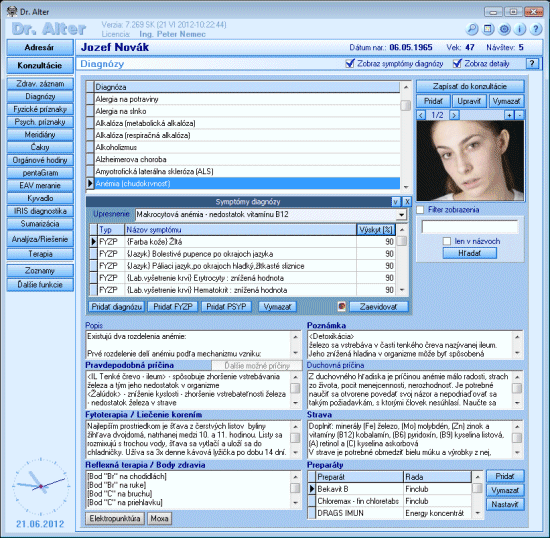
Na pravej
strane sú zobrazené 4 základné tlačidlá:
Zapísať
do konzultácie - slúži na zapísanie diagnózy do konzultácie. Zapísanie
diagnózy dosiahnete aj dvojklikom myšou na názov diagnózy, alebo stlačením
Enter pri vybratej diagnóze. Po zapísaní diagnózy do konzultácie sa
bude vyhodnocovať vo všetkých analýzach.
Pridať
- slúži na pridanie novej diagnózy do zoznamu diagnóz. Týmto tlačidlom
sa nepridáva diagnóza do konzultácie, ale len do zoznamu diagnóz, z ktorého
môžete vkladať diagnózy do konzultácie pre ktoréhokoľvek klienta tlačdlom
Zapísať do konzultácie.
Upraviť
- slúži na úpravu existujúcej diagnózy v zozname diagnóz.
Vymazať
- vymazanie diagnózy zo zoznamu diagnóz (nie z konzultácie).
Pod
tlačidlami je panel s obrázkami prejavov danej diagnózy. K diagnóze
nemusí byť priradený žiadny obrázok, alebo ich môže byť priradených
niekoľko. Maximálny počet nie je ohraničený. Nad obrázkom sú štyri
malé tlačidlá. Tlačidlá < a > slúžia ako šípky
na prezeranie všetkých obrázkov priradených k vybranej diagnóze. Tlačidlá
+ a - zväčšia alebo zmenšia panel s obrázkami. Zväčšenie
alebo zmenšenie dosiahneme aj kliknutím myšou na plochu obrázku.
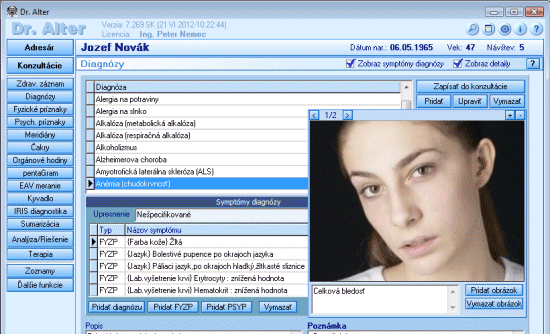
Po
zväčšení obrázku sa zviditeľní textové pole s popisom obrázku a dve
tlačidlá pre pridanie alebo vymazanie obrázku. Obrázky, ktoré budete
pridávať k diagnózam, musia mať pomer strán 4:3, inak budú po vložení
zdeformované. Pokiaľ máte obrázok s iným pomerom strán, orežte ho
pred vložením v nejakom grafickom editore na pomer strán 4:3.
Text
popisu k obrázku môžete kedykoľvek doplniť alebo meniť tak, že si do
okna umiestnite kurzor kliknutím ľavým tlačidlom myši na poli popisu a
následným napísaním textu.
Panel
Symptómy diagnózy môžete zobraziť alebo skryť voľbou Zobraz
symptómy diagnózy v lište rámu zoznamu diagnóz. Symptómy diagnózy
slúžia ako zdroj informácii pre analýzu
diagnóz - analýzu,
pri ktorej sa program snaží určiť o akú diagnózu by mohlo u pacienta
ísť.
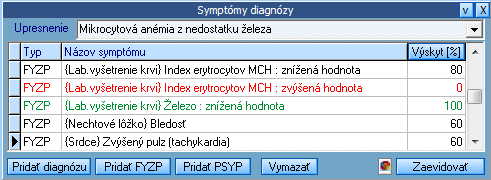
Čísla
v stĺpci Výskyt [%] znamenajú približný percentuálny výskyt
symptómu u človeka s danou diagnózou. Napr. výskyt 80% znamená, že zo
100 ľudí, ktorí majú danú diagnózu sa symptóm prejaví u 80 z nich. Z
toho vyplýva, že symptóm s výskytom 80% má pre diferenciálnu
diagnostiku väčšiu váhu, ako symptóm s výskytom 10%.
Symptómy
s výskytom 100% sa prejavujú u všetkých ľudí s danou diagnózou.
Naopak, symptómy s výskytom 0% sa nesmú pri danej diagnóze vyskytnúť.
Pokiaľ by sa u pacienta vyskytli, nejde pravdepodobne o danú diagnózu.
Symptómy s výskytom 0% sú k diagnóze priradené kvôli difererenciálnej
diagnostike, ktorú využíva analýza diagnóz. Napríklad rôzne druhy anémie
majú mnohé symptómy spoločné, ale odlišujú sa práve niektorými
symptómami s 0% a 100% výskytom. Vďaka tomu môže program určiť o aký
druh anémie ide. Viac sa dočítate v popise analýzy
diagnóz.
Na
pridávanie symptómov diagnóz, prípadne ich vymazanie slúžia tlačidlá
Pridať diagnózu, Pridať FYZP, Pridať PSYP a Vymazať.
Pomocou tlačidla Zaevidovať môžete kedykoľvek zapísať do
konzultácie niektorý zo symptómov diagnózy. Malé tlačidlo s farebným
obrázkom umožní zobraziť obrázok k symptómu diagnózy, pokiaľ obrázok
existuje.
Malé
tlačidlo v v pravom hornom rohu panela so symptómami umožní zväčšiť/zmenšiť
panel so symptómami kvôli väčšej prehľadnosti zobrazenia.
Pri
vkladaní novej diagnózy a jej symptómov, ktorá má viac upresnení
(typov, špecifikácii,..), ako napríklad pri anémii, prácu si môžeme uľahčiť
tak, že si vytvoríme prvé upresnenie Makrocytová anémia - nedostatok vitamínu B12
a priradíme k nemu všetky symptómy. Ak majú ďalšie typy anémie
podobné symptómy, ľavým tlačidlom myši klikneme na nápis Upresnenie.
Zobrazí sa otázka "Kopírovať uvedené symptómy s novým názvom
upresnenia?", odpovieme Áno, v ďalšom okne zadáme názov upresnenia
a potvrdíme. Pribudne nám nové upresnenie diagnózy s rovnakými symptómami.
Rozdielne symptómy oboch upresnení stačí upraviť, nadbytočné symptómy,
ktoré sa pri novom upresnení nevyskytujú vymazať a doplniť ďalšie,
ktoré pri pôvodnom upresnení neboli.
Ak
odpovieme na otázku "Kopírovať
uvedené symptómy s novým názvom upresnenia?" Nie, zobrazí sa ďalšia
otázka, ktorá nám umožní text upresnenia zmeniť, teda upresnenie
premenovať.
Upozornenie:
Aby panel symptómov diagnóz neprekrýval textové polia k diagnóze, zväčšite
si dostatočne hlavné okno programu Dr.Alter buď zväčšením na celú
obrazovku tlačidlom Maximalizovať vedľa tlačidla pre ukončenie
programu, alebo myšou potiahnutím dolného okraja okna programu Dr.Alter
čo najnižšie. Potom opakovanie stlačte tlačidlo Diagnózy.
Pod
tlačidlami je umiestnené zaškrtávacie políčko Filter zobrazenia.
Pokiaľ má terapeut podozrenie na postihnutie istého orgánu, môže využiť
filter zobrazenia, čím dosiahne zobrazenie len tých diagnóz, ktoré
priamo súvisia s daným orgánom. Ak má napríklad podozrenie na štítnu
žľazu, aktivuje filter a cielene zisťuje konkrétne diagnózy súvisiace
so štítnou žľazou. Viac informácií o nastavení
filtra zobrazenia.

Pokiaľ
potrebujete vyhľadať akýkoľvek text v zozname diagnóz, použite vyhľadávač.
Napíšete požadovaný text a kliknete na tlačítko Hľadať. Pokiaľ
vyhľadávač narazí na hľadané slovo v niektorom z polí, zvýrazní ho.
Ak požadujete len vyhľadávanie v názvoch, zaškrtnite voľbu len
v názvoch.
Upozornenie:
počítač vyhľadáva presne také isté slovo, ako zadáte. Ak teda chcete
vyhľadať slovo "mliečny" a zadáte "mličny" alebo
"mliecny", vyhľadávač nič nenájde.
Význam
ďalších tlačidiel:
Ďalšie
možné príčiny - týmto tlačidlom sa zobrazí
okno s ďalšími možnými príčinami symptómu/diagnózy. Ukážka...
Elektropunktúra
- týmto tlačidlom otvoríte okno elektropunktúry pre danú diagnózu.
Pokiaľ je tlačidlo neaktívne (šedé), nie je pre vybranú diagnózu
terapia elektropunktúrou definovaná, môžete naň však kliknúť a účinné
páry bodov zadefinovať. Ukážka...
Moxa
- týmto tlačidlom otvoríte okno moxy pre danú diagnózu. Pokiaľ je tlačidlo
neaktívne (šedé), nie je pre vybranú diagnózu terapia moxou
definovaná, môžete naň však kliknúť a body pre moxovanie zadefinovať. Ukážka...
Pod
zoznamom diagnóz sú polia pre popis diagnózy, pravdepodobnú príčinu,
duchovnú príčinu, fytoterapiu, stravu, reflexnú terapiu, poznámku a
zoznam preparátov k danej diagnóze. Dvojklikom myšou na text v poli sa
text zobrazí zväčšený pre prehľadnejšie čítanie v zobrazovacom/editovacom
okne.
Polia
s detailami diagnózy možno skryť/zobraziť kliknutím na zaškrtávacie
políčko zobraz detaily.
Niektoré
názvy polí sú zobrazené zvýrazneným hrubým písmom. Kliknutím na takýto
názov dosiahnete nasledovné zobrazenie:
Pravdepodobná
príčina - kliknutím naň sa zobrazí zoznam všetkých orgánov,
vymenovaných v poli pravdepodobná príčina aj s informáciami ako funkcia
orgánu, duchovná oblasť, fytoterapia, strava a reflexná terapia, týkajúce
sa konkrétneho orgánu. Ukážka...
Fytoterapia
- po kliknutí sa zobrazí zoznam všetkých bylín, ktoré sa nachádzajú
či už samostatne, alebo v čajových zmesiach pre danú diagnózu s ich účinkami
a spôsobom prípravy. Ukážka...
Liečenie
korením - po kliknutí sa zobrazí zoznam všetkých korení, ktoré sa nachádzajú
či už samostatne, alebo ako zmesi pre danú diagnózu s ich účinkami
a spôsobom prípravy.
Reflexná
terapia / Body zdravia - po kliknutí na Reflexná terapia sa zobrazí popis a obrázky všetkých reflexných
bodov a plôšok pre danú diagnózu. Ukážka...
. Po kliknutí na Body zdravia sa v zozname zobrazia všetky účinné body
zdravia s ich lokalizáciou. Ukážka...
Poznámka
- po kliknutí sa zobrazí menu, z ktorého môžete vybrať zobrazenie
popisu k ďalším terapeutickým postupom (kolorterapia, petroterapia,
gemmoterapia, detoxikácia) alebo všeobecnú poznámku.
Strava
- po kliknutí sa zobrazí menu, z ktorého môžete vybrať zobrazenie
odporúčaných vitamínov, minerálov, ovocných a zeleninových štiav
alebo liečivých potravín.
Preparáty
- po kliknutí sa zobrazí zoznam preparátov s účinkami preparátu,
popisom a zložením, ako aj dávkovaním. Ukážka...
V
pravom dolnom rohu môžete vidieť tabuľku so zoznamom preparátov, určených
pre túto konkrétnu diagnózu. Pridávať preparáty môžete tlačdlom Pridať,
odoberať preparáty tlačidlom Vymazať.
Tlačítko
Nastaviť slúži na nastavenie
výberu používaných preparátov.
>>>
|